PS给产品制作逼真的投影效果
这篇教程是向PHP中文网的朋友分享PS给产品制作逼真的投影效果方法,制作出来的投影效果非常漂亮,难度不是很大,值得大家学习,一起来看看吧
PS设计中难免会将抠图和一些背景融合在一起合成详情主图等,这时候就需要你做出逼真的投影效果 才会让图看起更真实,更漂亮,下面就为大家详细介绍一下,来看看吧!
步骤
1、首先将抠图好的产品放入选好的背景图里面

2、在产品的图层下方添加一层图层
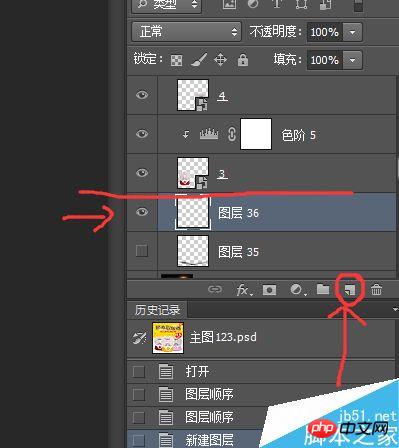
3、在刚添加的图层中用黑色画笔在产品底部边缘画一圈黑色线(怎么画线的问题,这里小编想告诉大家,完全靠自己的手感,多多练习即可。)

4、在当前图层点击上方选项滤镜——模糊——动感模糊(或者高斯模糊),根据自己的需求调整角度和距离,这里就以0角度,距离65为例。

5、然后,就是在当面图层的图层栏里将其填充度改为65-75之间。
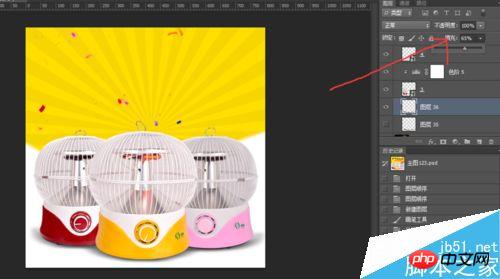
6、用橡皮擦工具擦掉多余的投影

7、最后再根据自己的喜好和技术,添加元素及文案做成好看的直通车图啦~
注意事项
不可能一次就能运用的得心易手,初学者应该多次尝试这种方法,慢慢的你就会把握那个度,做出逼真的投影啦~

Alat AI Hot

Undresser.AI Undress
Apl berkuasa AI untuk mencipta foto bogel yang realistik

AI Clothes Remover
Alat AI dalam talian untuk mengeluarkan pakaian daripada foto.

Undress AI Tool
Gambar buka pakaian secara percuma

Clothoff.io
Penyingkiran pakaian AI

AI Hentai Generator
Menjana ai hentai secara percuma.

Artikel Panas

Alat panas

Notepad++7.3.1
Editor kod yang mudah digunakan dan percuma

SublimeText3 versi Cina
Versi Cina, sangat mudah digunakan

Hantar Studio 13.0.1
Persekitaran pembangunan bersepadu PHP yang berkuasa

Dreamweaver CS6
Alat pembangunan web visual

SublimeText3 versi Mac
Perisian penyuntingan kod peringkat Tuhan (SublimeText3)

Topik panas
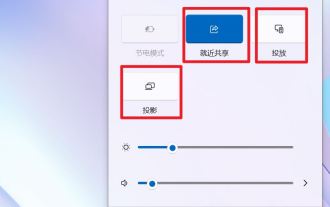 Apakah perbezaan antara perkongsian/pemutus/unjuran/perkongsian berdekatan dalam win11?
Feb 29, 2024 am 09:01 AM
Apakah perbezaan antara perkongsian/pemutus/unjuran/perkongsian berdekatan dalam win11?
Feb 29, 2024 am 09:01 AM
Sistem Win11 dilengkapi dengan fungsi perkongsian, pemutus, unjuran dan perkongsian berdekatan Bagaimana untuk menggunakan fungsi ini? apakah perbezaan yang ada? Sila lihat pengenalan di bawah untuk butiran. 1. Dokumentasi rasmi untuk perkongsian berdekatan: Perkongsian berdekatan - Komuniti Microsoft berkongsi kandungan dengan peranti berdekatan dalam Windows (microsoft.com) Fungsi: Dua komputer memindahkan fail melalui Bluetooth. (Boleh digunakan tanpa WiFi atau cakera USB) Prasyarat: Dua komputer Langkah: 1) Klik kanan → Pergi ke tetapan 2) Sistem → Lampirkan kepada sesiapa sahaja (untuk membenarkan peranti lain menemui peranti ini) 3) Kedua-dua komputer Sediakan seperti ini 4 ) Klik kanan fail yang ingin anda hantar dan klik Kongsi. 5) Klik pada komputer lain yang ditemui untuk memindahkan fail
 Apakah maksud parameter produk?
Jul 05, 2023 am 11:13 AM
Apakah maksud parameter produk?
Jul 05, 2023 am 11:13 AM
Parameter produk merujuk kepada maksud atribut produk. Sebagai contoh, parameter pakaian termasuk jenama, bahan, model, saiz, gaya, fabrik, kumpulan yang berkenaan, warna, dsb. parameter makanan termasuk jenama, berat, bahan, nombor lesen kesihatan, parameter perkakas rumah yang berkenaan; termasuk jenama, saiz, warna, tempat asal, voltan yang berkenaan, isyarat, antara muka dan kuasa, dsb.
 Bagaimana untuk menyediakan pencerminan kamera pada Xiaomi Mi 14 Ultra?
Mar 18, 2024 am 11:10 AM
Bagaimana untuk menyediakan pencerminan kamera pada Xiaomi Mi 14 Ultra?
Mar 18, 2024 am 11:10 AM
Selepas keluaran Xiaomi 14Ultra, ramai rakan yang suka mengambil gambar telah memilih untuk membuat pesanan Xiaomi 14Ultra menyediakan lebih banyak pilihan, seperti fungsi pencerminan foto, dan anda boleh memilih untuk menghidupkan fungsi "putaran cermin menembak". Dengan cara ini, apabila anda mengambil gambar, anda boleh mengambil swafoto dengan cara yang biasa anda lakukan. Tetapi bagaimanakah Xiaomi 14Ultra harus menyediakan cermin kamera? Bagaimana untuk menyediakan pencerminan kamera pada Xiaomi Mi 14Ultra? 1. Buka kamera Xiaomi 14Ultra 2. Cari "Tetapan" pada skrin. 3. Pada halaman ini, anda akan melihat pilihan berlabel "Tetapan Tangkap." 4. Klik pilihan ini, dan kemudian cari pilihan "Photo Mirror" dalam menu lungsur. 5. Buka sahaja. Xiaomi 14U
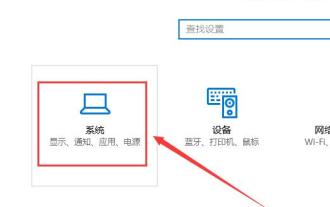 Bagaimana untuk menayangkan win10 ke komputer ini
Jan 06, 2024 pm 09:17 PM
Bagaimana untuk menayangkan win10 ke komputer ini
Jan 06, 2024 pm 09:17 PM
Apabila menggunakan fungsi tayangan kami, kami boleh menayangkan skrin telefon mudah alih ke skrin komputer Kami hanya perlu menyambungkan telefon mudah alih dan komputer melalui rangkaian atau Bluetooth, dan kemudian menggunakan fungsi tayangan skrin pada komputer. Cara menayangkan win10 ke komputer ini: 1. Pergi ke tetapan dari menu mula dan pilih enter. 2. Kemudian kita boleh mencari pilihan dalam koordinat dan klik untuk masuk. 3. Kemudian kami sediakan. 4. Selepas tetapan selesai, tekan kekunci pintasan + dan kemudian pilih. 5. Kemudian kita membuka tetapan telefon bimbit Kita dapat melihat bahawa beberapa telefon bimbit mempunyai lebih banyak kaedah sambungan. 6. Kami mendapati pilihan dan masuk untuk memilih peralatan komputer kami sendiri. 7. Pada masa ini, kotak gesaan akan muncul pada komputer kami, kami hanya mengkliknya.
 Cara menayangkan pada telefon Apple_Cara menyambungkan telefon Apple ke projektor
Mar 23, 2024 pm 08:01 PM
Cara menayangkan pada telefon Apple_Cara menyambungkan telefon Apple ke projektor
Mar 23, 2024 pm 08:01 PM
1. Sambungkan projektor dan iPhone ke rangkaian yang sama, leret ke bawah dari sudut kanan atas skrin, buka pusat kawalan dan klik [Screen Mirroring]. 2. Dalam hasil imbasan pencerminan skrin, cari peranti projektor untuk pencerminan.
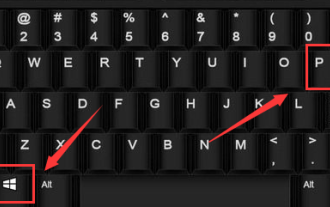 Bagaimana untuk menyembunyikan unjuran ikon desktop dalam win10?
Dec 22, 2023 am 08:13 AM
Bagaimana untuk menyembunyikan unjuran ikon desktop dalam win10?
Dec 22, 2023 am 08:13 AM
Projektor win10 hanya memaparkan latar belakang desktop tetapi bukan ikon desktop Apakah masalah anda? Penyelesaian untuk unjuran win10 tidak menunjukkan ikon desktop: Anda telah menghidupkan mod lanjutan dwi-skrin Ini bukan masalah, ia hanyalah mod paparan, maksudnya, komputer semasa anda mempunyai dua paparan, satu ialah skrin utama komputer anda yang lain ialah skrin yang ditayangkan oleh projektor anda, dan sistem semasa anda telah memilih mod pengembangan dwi skrin secara lalai. 1. Kita boleh menekan kekunci "win+P" pada papan kekunci pada masa yang sama. 2. Pada satu sisi desktop skrin utama (kaedah pop timbul akan berbeza bergantung pada versi sistem anda) 4 pilihan berikut muncul. skrin komputer sahaja
 Apakah yang perlu saya lakukan jika unjuran win10 saya tidak bertindak balas?
Jan 06, 2024 pm 10:53 PM
Apakah yang perlu saya lakukan jika unjuran win10 saya tidak bertindak balas?
Jan 06, 2024 pm 10:53 PM
Apabila menggunakan fungsi unjuran win10, ramai pengguna mengatakan bahawa apabila menggunakan fungsi ini, fungsi unjuran tidak bertindak balas atau tidak dapat digunakan secara normal Pada masa ini, adalah perlu untuk memeriksa fungsi sistem terlebih dahulu dan kemudian mengesahkan keadaan kerja projektor itu boleh diselesaikan. Perkara yang perlu dilakukan jika unjuran Windows 10 tidak bertindak balas: 1. Jika anda menayang dari telefon mudah alih ke komputer, sila pastikan telefon mudah alih dan komputer anda berada pada rangkaian WiFi yang sama. 2. Dalam tetapan pada komputer, tetapkannya di sebelah kanan dan matikannya. 3. Jika masalah masih tidak dapat diselesaikan, sila pasang semula pemacu kad rangkaian, nyahpasang dan pasang semula, atau kemas kini terus. 4. Jika anda menyambung kepada projektor, sila semak sama ada terdapat masalah dengan kabel VGA dan sama ada ia disambungkan dengan betul. 5. Jika komputer mempunyai dwi sistem, ia juga akan menyebabkan konflik pemacu kad grafik.
 Bagaimana untuk menggunakan fungsi unjuran dalam win10?
Dec 29, 2023 am 11:49 AM
Bagaimana untuk menggunakan fungsi unjuran dalam win10?
Dec 29, 2023 am 11:49 AM
Apabila menggunakan projektor win10, kita perlu membukanya dari tetapan atau panel kawalan. Jadi, adakah projektor itu mempunyai kekunci pintasan, mari kita lihat kekunci pintasan perkenalkan~ Apakah kekunci pintasan untuk tayangan dalam Win10: 1. Pengguna boleh membuka tetapan tayangan dengan cepat dengan menekan + pada papan kekunci. 2. Kemudian kita pilih kaedah yang diperlukan dan kemudian kita boleh projek. Artikel berkaitan: Bagaimana untuk menayangkan win10 ke komputer ini>>>Cara mengisi skrin penuh dengan projektor win10>>>






